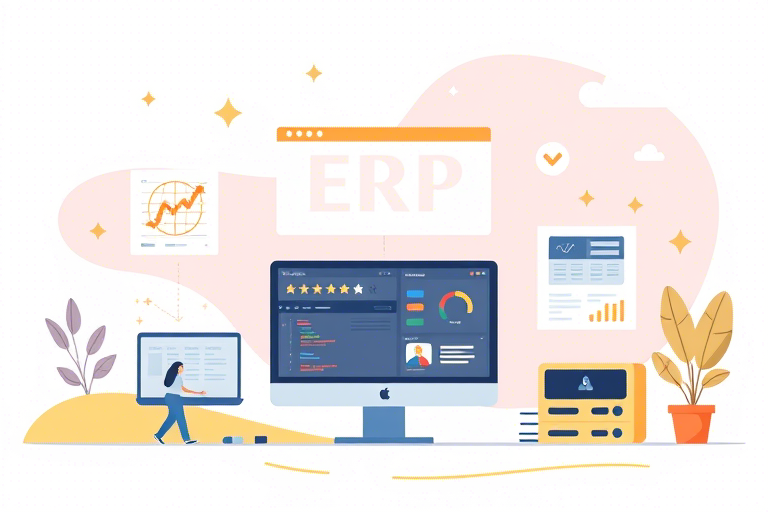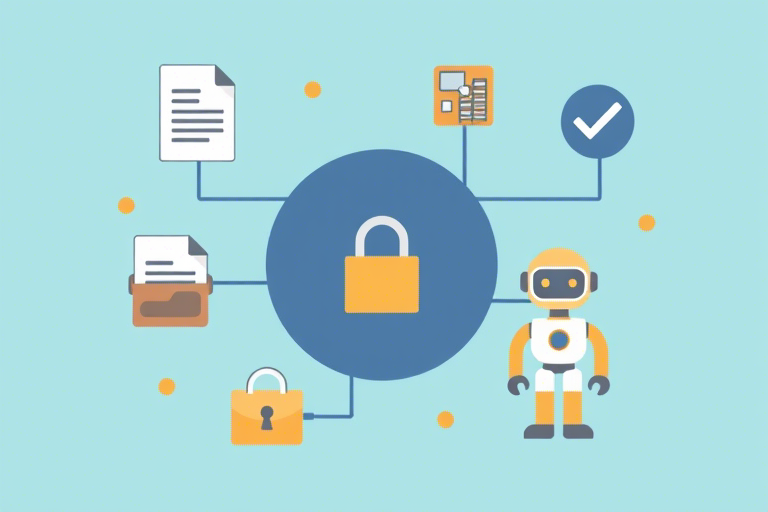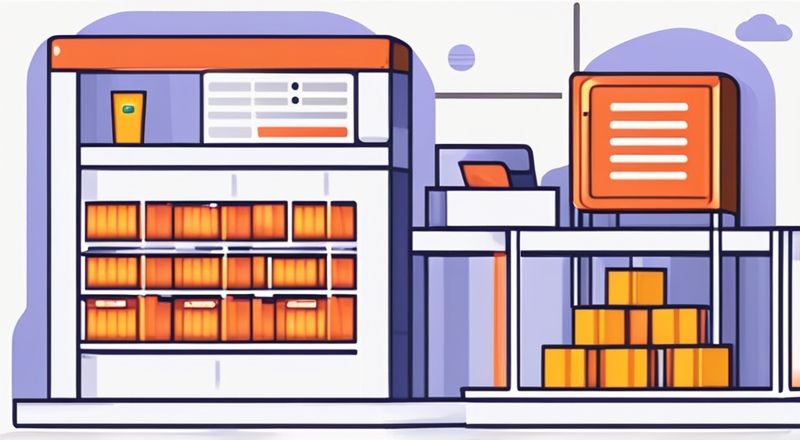如何使用Excel制作生产进度表?制作步骤和技巧解析
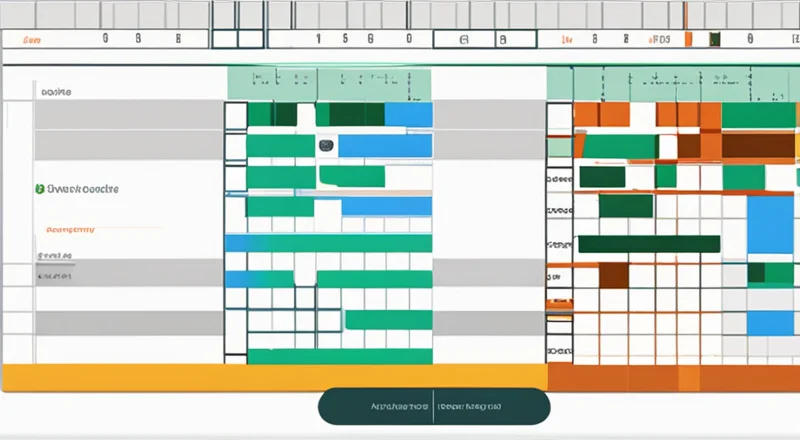
在现代制造业中,高效的生产管理和调度对于企业的成功至关重要。而要实现这种高效管理,生产进度表扮演着不可或缺的角色。它不仅可以帮助企业清晰地掌握生产过程,还可以提升资源利用效率,确保产品按时交付。本文将详细介绍如何使用Excel来制作生产进度表,并分享一些实用的制作技巧。
一、为什么选择Excel来制作生产进度表?
Excel是一款强大的电子表格工具,它提供了丰富的功能和灵活的操作方式,非常适合用来制作各种类型的报表。对于生产进度表而言,Excel的优势主要体现在以下几个方面:
- 直观易懂:通过图表和颜色标记,可以直观地展示生产进度,便于管理者快速了解生产状况。
- 灵活调整:可以根据实际情况随时调整生产计划,Excel支持公式和函数,能够快速进行数据运算。
- 易于分享:Excel文件可以通过电子邮件、云存储等方式方便地分享给团队成员,提高协作效率。
二、Excel制作生产进度表的基本步骤
1. 准备数据
首先,我们需要收集并整理好所有与生产相关的数据,包括但不限于:生产订单编号、产品名称、客户信息、预计开始时间、预计完成时间、实际开始时间和实际完成时间等。这些数据将作为制作生产进度表的基础。
2. 设计工作表结构
接下来,我们要设计工作表的结构。一般来说,一个完整的生产进度表应包含以下几列:
- 订单编号
- 产品名称
- 客户信息
- 预计开始时间
- 预计完成时间
- 实际开始时间
- 实际完成时间
- 生产状态(例如:未开始、进行中、已完成)
此外,我们还需要根据实际需求添加其他必要的列。
3. 输入数据
在完成工作表结构的设计之后,就可以开始输入数据了。这一阶段需要确保所有数据准确无误,避免后期出现错误。
4. 制作图表
为了更直观地展示生产进度,我们可以利用Excel的图表功能,制作甘特图或条形图等图表。这些图表可以清晰地显示每个生产订单的进展情况。
5. 添加条件格式化
Excel还提供了条件格式化功能,可以帮助我们更好地标识不同的生产状态。例如,可以通过设置单元格颜色来区分未开始、进行中和已完成的状态。
三、Excel制作生产进度表的高级技巧
1. 使用数据验证确保数据准确性
为了避免输入错误,我们可以利用Excel的数据验证功能,对某些特定列的数据类型和范围进行限制。例如,可以设置“预计开始时间”列只能输入日期数据,并且必须晚于当前日期。
2. 运用公式和函数自动化计算
Excel内置了大量的公式和函数,利用这些功能可以大大简化我们的工作量。例如,可以使用“IF”函数来自动判断生产状态,或者使用“NETWORKDAYS”函数来计算工作日。
3. 通过宏自动化操作
如果觉得手动操作太过繁琐,还可以借助Excel的宏功能来自动化一些重复性的操作。通过录制和编写宏代码,可以实现一键生成生产进度表。
4. 利用模板提高工作效率
Excel提供了大量的模板资源,我们可以直接下载现成的生产进度表模板,稍作修改即可投入使用。这样不仅省时省力,还能确保模板的美观性和实用性。
5. 设置提醒和通知功能
通过Excel的“数据透视表”功能,可以创建一个实时监控生产进度的仪表盘。当某个生产订单的状态发生变化时,系统会自动发送提醒通知,确保管理人员能及时采取措施。
四、案例分析
为了更好地理解Excel制作生产进度表的实际应用,我们来看一个具体的例子。假设某制造企业每天都有多个生产订单,需要实时掌握各个订单的进展情况。
首先,该企业在Excel中创建了一个工作表,包含了订单编号、产品名称、预计开始时间、预计完成时间等关键信息。然后,他们利用Excel的图表功能,制作了一张甘特图,清晰地展示了每个订单的生产进度。
此外,他们还设置了条件格式化规则,当某个订单的实际完成时间晚于预计完成时间时,该订单的行背景色会自动变为红色,从而引起管理人员的注意。
为了进一步提升管理效率,他们还利用Excel的宏功能,开发了一个自定义的生产进度管理工具。这个工具可以在每天固定时间自动更新生产进度,并将结果通过电子邮件发送给相关人员。
通过以上一系列操作,该企业成功实现了生产进度的精细化管理,提高了整体生产效率。
五、结语
通过上述介绍,相信大家已经对如何使用Excel制作生产进度表有了较为全面的了解。无论是从基本步骤还是到高级技巧,Excel都为我们提供了足够的灵活性和便利性。
希望本文的内容能够帮助大家更好地利用Excel工具,制作出符合自己需求的生产进度表。只有不断提升自己的技能水平,才能在日益激烈的市场竞争中立于不败之地。